Excel 検索値に一致する列の特定行の値を取得(HLOOKUP関数)
HLOOKUP関数はVLOOKUP関数の類似機能で検索の方向が異なります。
| 関数 | 説明 |
|---|---|
| VLOOKUP | 行(下)方向に検索し、列(右)方向の値を取得 |
| HLOOKUP | 列(右)方向に検索し、列(下)方向の値を取得 |
表は列に項目があり、行にデータがあることが一般的なため
使用頻度はVLOOKUP関数の方が高いでしょう。
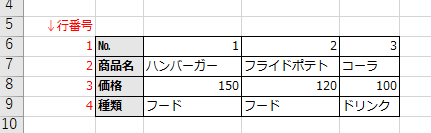
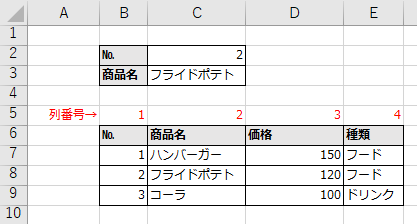
この記事ではHLOOKUP関数の使用方法を紹介します。
なおこの関数にはXLOOKUP関数という上位版が追加されています。
これ一つでVLOOKUP関数の機能も兼ねており、
不便だった点の多くが改善されています。
利用できるバージョンのExcelであれば、
今後はXLOOKUP関数を使用していきましょう。
仕様
=HLOOKUP(検索値,範囲,行番号,検索の型)
| 引数 | 省略時の値 | 説明 |
|---|---|---|
| 検索値 | 省略不可 | 検索する値(検索ワード)を指定。 |
| 範囲 | 省略不可 | 検索値を探す行(上端)~結果を取得する行を指定。 |
| 行番号 | 省略不可 | 検索結果を表示する行を範囲の一番上を1としたときの連番で指定。 |
| 検索方法 | TRUE | ・FALSE:完全に一致するものを取得。 ・TRUE:検索キー以下で最も大きいものを取得。 |
使用例
この例ではC3セルにHLOOKUP関数を設定しています。
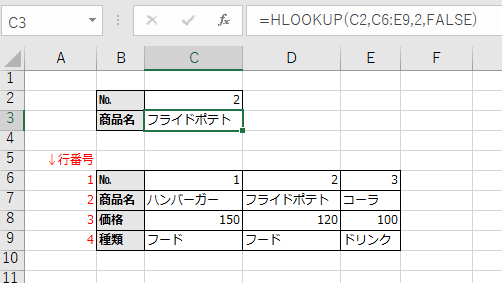
| 引数 | 設定値 |
|---|---|
| 引数1 | 検索したい値 |
| 引数2 | 検索する表を指定。 引数1に対応する行も指定。 |
| 引数3 | 一番上を1とした取得したい項目の番号。 下の例では赤字部分を参照 |
| 引数4 | 基本的にFALSE(完全一致) |
HLOOKUP関数は該当する値の中で最も上のものを取得します。
また検索対象は一番上の行だけです。(こちらも対処法は存在)
複数の検索結果があっても表示されるのは最初の一件だけです。
複数を表示しようとするとこちらも特殊な対応が必要です。
Excelを効率的に習得したい方へ
当サイトの情報を電子書籍用に読み易く整理したコンテンツを
買い切り950円またはKindle Unlimited (読み放題) で提供中です。

Word-A4サイズ:1,400ページの情報量で
(実際のページ数はデバイスで変わります)
基本的な使い方、関数の解説(140種類)、
頻出テクニックと実用例(109種類)、
XLOOKUP関数、LET関数、シートビュー、LAMBDA関数、スピルなど便利な新機能を紹介。
体系的に学びたい方は是非ご検討ください。
アップデートなどの更新事項があれば随時反映しています。
なお購入後に最新版をダウンロードするには
Amazonへの問い合わせが必要です。